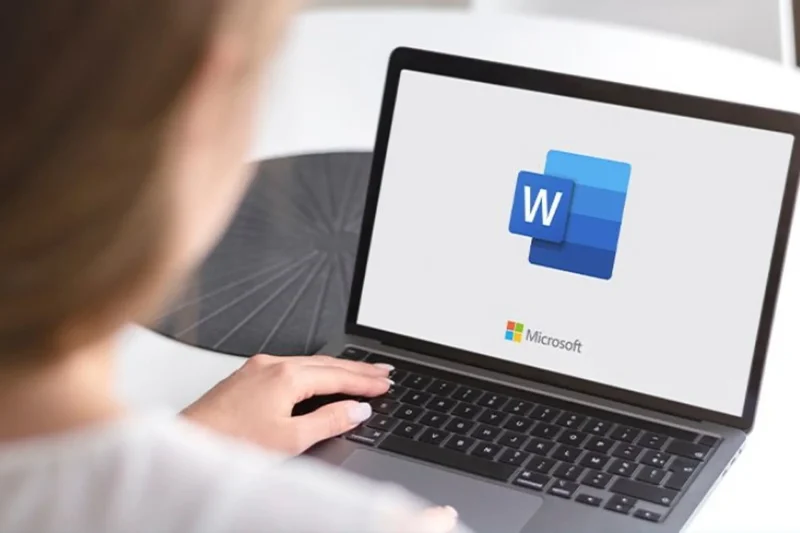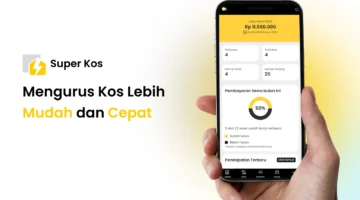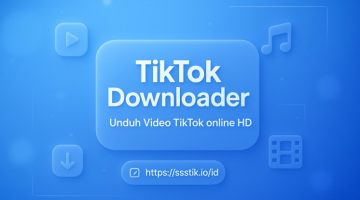SwaraWarta.co.id – Kamu pasti pernah merasa jengkel ketika dokumen Word tiba-tiba muncul halaman kosong yang membandel.
Halaman tersebut seringkali sulit dihilangkan dan merusak tampilan dokumen.
Tenang, kamu tidak sendirian! Masalah ini sangat umum terjadi, baik pada Word 2010, 2013, 2016, 2019, maupun Microsoft 365.
ADVERTISEMENT
 .
.SCROLL TO RESUME CONTENT
Artikel ini akan membahas berbagai cara menghapus halaman kosong di Word secara lengkap. Kami akan jelaskan langkah-langkahnya dengan sederhana agar mudah kamu ikuti.
Dari metode paling dasar hingga solusi untuk masalah yang lebih kompleks, semua ada di sini. Yuk, simak dan praktikkan!
-
Gunakan Tombol Show/Hide untuk Deteksi Awal
Langkah pertama untuk menghapus halaman kosong di Word adalah dengan mengetahui penyebabnya. Fitur Show/Hide (¶) adalah sahabat terbaikmu untuk ini.
Klik ikon ¶ pada tab ‘Home’ atau tekan Ctrl + Shift + 8. Kamu akan melihat semua karakter tersembunyi seperti spasi, tab, dan paragraph breaks.
Halaman kosong sering disebabkan oleh paragraph marks (¶) yang tidak perlu. Blok simbol tersebut dan tekan tombol ‘Delete’.
-
Hapus Halaman Kosong di Tengah Dokumen
Halaman kosong yang berada di antara dua halaman berisi biasanya paling menyebalkan. Cara mengatasinya cukup straightforward.
Pertama, tempatkan kursor di akhir halaman sebelum halaman kosong. Selanjutnya, tekan tombol ‘Delete’ berulang kali hingga halaman kosong tersebut hilang.
Kamu juga bisa menggunakan klik mouse di sudut kiri halaman kosong dan tekan ‘Backspace’.
-
Hilangkan Halaman Kosong di Akhir Dokumen
Halaman kosong di akhir file Word adalah kasus yang paling sering terjadi. Penyebab utamanya adalah adanya paragraph tambahan yang terdorong ke belakang.
Buka halaman terakhir dokumenmu. Aktifkan lagi fitur Show/Hide (¶). Kamu akan melihat simbol ¶ di halaman kosong itu.
Blok semua simbol tersebut lalu tekan ‘Delete’. Halaman kosong akan langsung lenyap seketika.
-
Manfaatkan Navigation Pane untuk Kemudahan
Navigation Pane adalah tool canggih yang memudahkan kamu melihat struktur dokumen dan menemukan halaman kosong dengan cepat.
Pergi ke tab ‘View’ dan centang opsi ‘Navigation Pane’. Di panel sebelah kiri, klik ‘Pages’ untuk melihat thumbnail semua halaman.
Kamu bisa langsung mengidentifikasi dan klik pada halaman kosong. Lalu, hapus semua konten yang tidak diinginkan pada halaman tersebut.
-
Atur Section Break dan Page Break
Terkadang, halaman kosong muncul karena adanya section break atau page break yang sengaja/tidak sengaja dimasukkan. Ini adalah penyebab tersembunyi yang sering terlupakan.
Dengan Show/Hide (¶) aktif, cari garis bertuliskan “Page Break” atau “Section Break”. Blok break tersebut dan hapus dengan tombol ‘Delete’.
Berhati-hatilah karena menghapus section break bisa mengubah format dokumen.
-
Ubah Pengaturan Paragraph dan Spasi
Jika semua cara di atas belum berhasil, mungkin masalahnya ada pada pengaturan paragraph yang aneh. Sebuah spasi berlebih atau line spacing yang terlalu besar bisa memicu halaman kosong.
Blok teks di sekitar halaman kosong. Klik kanan dan pilih ‘Paragraph’. Periksa pengaturan ‘Spacing’ (Before/After) dan ‘Line spacing’.
Ubah nilainya menjadi lebih kecil atau normal, misalnya ‘Single’ untuk line spacing.
-
Solusi Jitu dengan Microsoft Word Online
Jika kamu masih stuck, coba buka dokumenmu di Microsoft Word Online melalui browser. Platform online ini seringkali memiliki algoritma perbaikan yang lebih sederhana.
Setelah dibuka di Word Online, halaman kosong kadang bisa dihapus dengan lebih mudah. Kamu bisa edit langsung di browser atau menyimpannya kembali ke format .docx. Trik ini sering menjadi jalan keluar terakhir yang efektif.
Masalah halaman kosong di Word memang cukup mengganggu, terutama untuk dokumen penting.
Namun, dengan memahami cara menghapus halaman kosong di Word yang tepat, kamu bisa mengatasinya dengan mudah.
Mulai dari menggunakan Show/Hide, Navigation Pane, hingga mengatur paragraph.
Pilih metode yang paling sesuai dengan masalahmu. Jangan lupa, selalu simpan salinan dokumen asli sebelum melakukan pengeditan besar. Semoga berhasil dan dokumenmu menjadi rapi kembali!***
Sumber: Berbagai Sumber